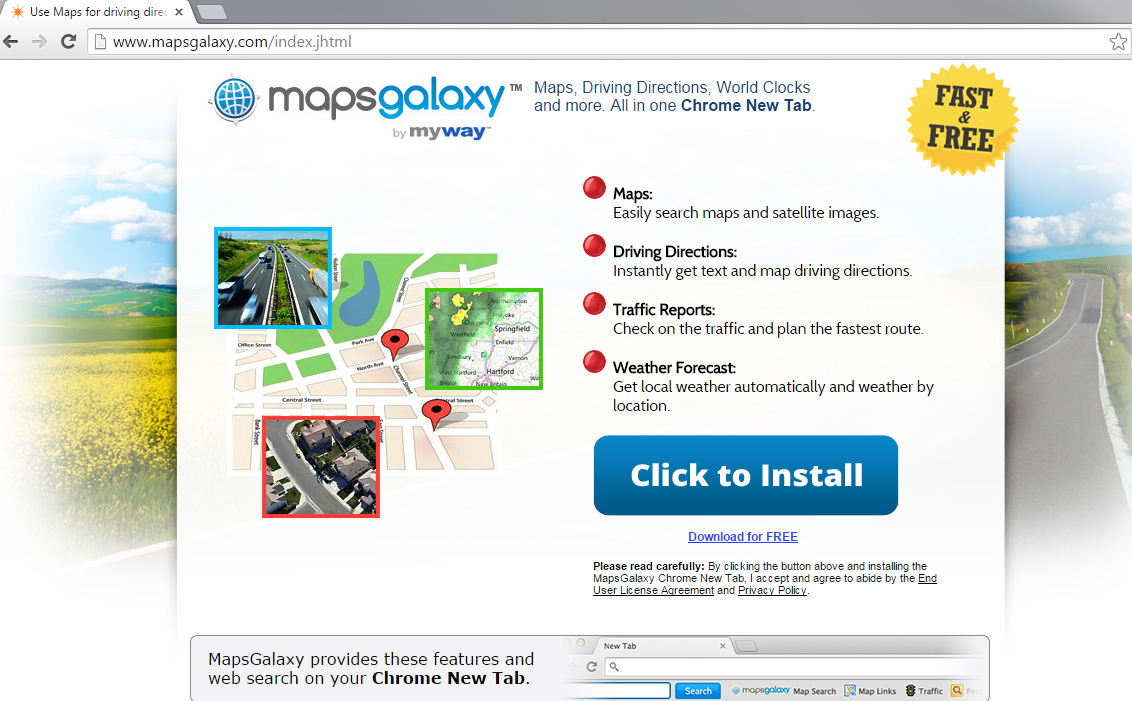Przewodnik usuwania Mapsgalaxy Toolbar
Mapsgalaxy Toolbar często jest klasyfikowany jako potencjalnie niechcianych aplikacji lub porywacza przeglądarki. Został on opracowany przez Mindspark Interactive Network, Inc Ta firma jest odpowiedzialny za szereg podobnych programów jak DailyImageBoard Toolbar, BetterCareerSearch narzędzi, ButterflyField narzędzi, EasyMailLogin narzędzi i wiele więcej.
Oprogramowanie ma oficjalnej stronie w mapsgalaxy.com, gdzie jest promowana jako narzędzie, który zapewni Ci dostęp do mapy, jazdy kierunkach, świat zegary, raporty o ruchu, prognozy pogody, itp. To może wydawać się to dobra oferta, istnieją jednak pewne wady do niego również. Jeśli masz doświadczenie żadnych niepożądanych objawów po jego instalacji, zalecamy usunąć Mapsgalaxy Toolbar z komputera PC.
Jak działa Mapsgalaxy Toolbar?
Mapsgalaxy Toolbar można pobrać z jego oficjalnej stronie, jednak, to również podróżuje z freeware i shareware. Aplikacja jest zasilany przez Ask, co oznacza, że podczas jego instalacji, które są oferowane, aby zmienić stronę główną, nową kartę i nie wykonać zrewidować silnik do Ask.com. Jeśli nie odrzucisz te oferty, zmiany są automatycznie. Choć Zapytaj Wyszukaj jest niezawodna wyszukiwarka, to pokaże, że sponsorowane, reklamy i linki. Po instalacji Mapsgalaxy będzie również dodać pasek narzędzi do przeglądarki. To pojawiają się poniżej paska adresu i zawierają linki szybkiego dostępu do mapy, Yellow Pages, ruchu i więcej. Będzie również zawierać pole wyszukiwania zasilany przez Zapytaj Wyszukaj.
Jeśli Licencjobiorca nabył Mapsgalaxy Toolbar od jego oficjalnej stronie, nie powinna mieć więcej trudności z nim innych niż przeglądarka porwany ustawienia. Jednak, jeśli wprowadzono system wraz z innymi freeware, mogą wystąpić inne niepożądane objawy jak niekończąca się ogłoszenia, przekierowania, Internet powolny upadki i tak dalej. Jeśli to przypadek, należy nie wahaj się wyeliminowania Mapsgalaxy Toolbar z systemu.
Jak usunąć Mapsgalaxy Toolbar?
Aby odinstalować Mapsgalaxy Toolbar, trzeba go odinstalować z komputera. Jeśli zmodyfikowano również ustawienia przeglądarki, należy je zresetować. Można postępować zgodnie z instrukcjami poniżej i zakończyć Mapsgalaxy Toolbar ręcznie lub można użyć anty malware narzędzie, przedstawione na naszej stronie i automatycznie usunąć Mapsgalaxy Toolbar. Jeśli zdecydujesz się pójść z opcji automatyczne usuwanie, można będzie nie tylko usunąć Mapsgalaxy Toolbar z komputera, ale również dbać o inne potencjalne zagrożenia, które mogą być na nim. Ponadto narzędzie wola utrzymywać twój system zabezpieczony w przyszłości tak długo, jak masz ono rata i zaktualizować.
Offers
Pobierz narzędzie do usuwaniato scan for Mapsgalaxy ToolbarUse our recommended removal tool to scan for Mapsgalaxy Toolbar. Trial version of provides detection of computer threats like Mapsgalaxy Toolbar and assists in its removal for FREE. You can delete detected registry entries, files and processes yourself or purchase a full version.
More information about SpyWarrior and Uninstall Instructions. Please review SpyWarrior EULA and Privacy Policy. SpyWarrior scanner is free. If it detects a malware, purchase its full version to remove it.

WiperSoft zapoznać się ze szczegółami WiperSoft jest narzędziem zabezpieczeń, które zapewnia ochronę w czasie rzeczywistym przed potencjalnymi zagrożeniami. W dzisiejszych czasach wielu uży ...
Pobierz|Więcej


Jest MacKeeper wirus?MacKeeper nie jest wirusem, ani nie jest to oszustwo. Chociaż istnieją różne opinie na temat programu w Internecie, mnóstwo ludzi, którzy tak bardzo nienawidzą program nigd ...
Pobierz|Więcej


Choć twórcy MalwareBytes anty malware nie było w tym biznesie przez długi czas, oni się za to z ich entuzjastyczne podejście. Statystyka z takich witryn jak CNET pokazuje, że to narzędzie bezp ...
Pobierz|Więcej
Quick Menu
krok 1. Odinstalować Mapsgalaxy Toolbar i podobne programy.
Usuń Mapsgalaxy Toolbar z Windows 8
Kliknij prawym przyciskiem myszy w lewym dolnym rogu ekranu. Po szybki dostęp Menu pojawia się, wybierz panelu sterowania wybierz programy i funkcje i wybierz, aby odinstalować oprogramowanie.


Odinstalować Mapsgalaxy Toolbar z Windows 7
Kliknij przycisk Start → Control Panel → Programs and Features → Uninstall a program.


Usuń Mapsgalaxy Toolbar z Windows XP
Kliknij przycisk Start → Settings → Control Panel. Zlokalizuj i kliknij przycisk → Add or Remove Programs.


Usuń Mapsgalaxy Toolbar z Mac OS X
Kliknij przycisk Przejdź na górze po lewej stronie ekranu i wybierz Aplikacje. Wybierz folder aplikacje i szukać Mapsgalaxy Toolbar lub jakiekolwiek inne oprogramowanie, podejrzane. Teraz prawy trzaskać u każdy z takich wpisów i wybierz polecenie Przenieś do kosza, a następnie prawo kliknij ikonę kosza i wybierz polecenie opróżnij kosz.


krok 2. Usunąć Mapsgalaxy Toolbar z przeglądarki
Usunąć Mapsgalaxy Toolbar aaa z przeglądarki
- Stuknij ikonę koła zębatego i przejdź do okna Zarządzanie dodatkami.


- Wybierz polecenie Paski narzędzi i rozszerzenia i wyeliminować wszystkich podejrzanych wpisów (innych niż Microsoft, Yahoo, Google, Oracle lub Adobe)


- Pozostaw okno.
Zmiana strony głównej programu Internet Explorer, jeśli został zmieniony przez wirus:
- Stuknij ikonę koła zębatego (menu) w prawym górnym rogu przeglądarki i kliknij polecenie Opcje internetowe.


- W ogóle kartę usuwania złośliwych URL i wpisz nazwę domeny korzystniejsze. Naciśnij przycisk Apply, aby zapisać zmiany.


Zresetować przeglądarkę
- Kliknij ikonę koła zębatego i przejść do ikony Opcje internetowe.


- Otwórz zakładkę Zaawansowane i naciśnij przycisk Reset.


- Wybierz polecenie Usuń ustawienia osobiste i odebrać Reset jeden więcej czasu.


- Wybierz polecenie Zamknij i zostawić swojej przeglądarki.


- Gdyby nie może zresetować przeglądarki, zatrudnia renomowanych anty malware i skanowanie całego komputera z nim.Wymaż %s z Google Chrome
Wymaż Mapsgalaxy Toolbar z Google Chrome
- Dostęp do menu (prawy górny róg okna) i wybierz ustawienia.


- Wybierz polecenie rozszerzenia.


- Wyeliminować podejrzanych rozszerzenia z listy klikając kosza obok nich.


- Jeśli jesteś pewien, które rozszerzenia do usunięcia, może je tymczasowo wyłączyć.


Zresetować Google Chrome homepage i nie wykonać zrewidować silnik, jeśli było porywacza przez wirusa
- Naciśnij ikonę menu i kliknij przycisk Ustawienia.


- Poszukaj "Otworzyć konkretnej strony" lub "Zestaw stron" pod "na uruchomienie" i kliknij na zestaw stron.


- W innym oknie usunąć złośliwe wyszukiwarkach i wchodzić ten, który chcesz użyć jako stronę główną.


- W sekcji Szukaj wybierz Zarządzaj wyszukiwarkami. Gdy w wyszukiwarkach..., usunąć złośliwe wyszukiwania stron internetowych. Należy pozostawić tylko Google lub nazwę wyszukiwania preferowany.




Zresetować przeglądarkę
- Jeśli przeglądarka nie dziala jeszcze sposób, w jaki wolisz, można zresetować swoje ustawienia.
- Otwórz menu i przejdź do ustawienia.


- Naciśnij przycisk Reset na koniec strony.


- Naciśnij przycisk Reset jeszcze raz w oknie potwierdzenia.


- Jeśli nie możesz zresetować ustawienia, zakup legalnych anty malware i skanowanie komputera.
Usuń Mapsgalaxy Toolbar z Mozilla Firefox
- W prawym górnym rogu ekranu naciśnij menu i wybierz Dodatki (lub naciśnij kombinację klawiszy Ctrl + Shift + A jednocześnie).


- Przenieść się do listy rozszerzeń i dodatków i odinstalować wszystkie podejrzane i nieznane wpisy.


Zmienić stronę główną przeglądarki Mozilla Firefox został zmieniony przez wirus:
- Stuknij menu (prawy górny róg), wybierz polecenie Opcje.


- Na karcie Ogólne Usuń szkodliwy adres URL i wpisz preferowane witryny lub kliknij przycisk Przywróć domyślne.


- Naciśnij przycisk OK, aby zapisać te zmiany.
Zresetować przeglądarkę
- Otwórz menu i wybierz przycisk Pomoc.


- Wybierz, zywanie problemów.


- Naciśnij przycisk odświeżania Firefox.


- W oknie dialogowym potwierdzenia kliknij przycisk Odśwież Firefox jeszcze raz.


- Jeśli nie możesz zresetować Mozilla Firefox, skanowanie całego komputera z zaufanego anty malware.
Uninstall Mapsgalaxy Toolbar z Safari (Mac OS X)
- Dostęp do menu.
- Wybierz Preferencje.


- Przejdź do karty rozszerzeń.


- Naciśnij przycisk Odinstaluj niepożądanych Mapsgalaxy Toolbar i pozbyć się wszystkich innych nieznane wpisy, jak również. Jeśli nie jesteś pewien, czy rozszerzenie jest wiarygodne, czy nie, po prostu usuń zaznaczenie pola Włącz aby go tymczasowo wyłączyć.
- Uruchom ponownie Safari.
Zresetować przeglądarkę
- Wybierz ikonę menu i wybierz Resetuj Safari.


- Wybierz opcje, które chcesz zresetować (często wszystkie z nich są wstępnie wybrane) i naciśnij przycisk Reset.


- Jeśli nie możesz zresetować przeglądarkę, skanowanie komputera cały z autentycznych przed złośliwym oprogramowaniem usuwania.
Site Disclaimer
2-remove-virus.com is not sponsored, owned, affiliated, or linked to malware developers or distributors that are referenced in this article. The article does not promote or endorse any type of malware. We aim at providing useful information that will help computer users to detect and eliminate the unwanted malicious programs from their computers. This can be done manually by following the instructions presented in the article or automatically by implementing the suggested anti-malware tools.
The article is only meant to be used for educational purposes. If you follow the instructions given in the article, you agree to be contracted by the disclaimer. We do not guarantee that the artcile will present you with a solution that removes the malign threats completely. Malware changes constantly, which is why, in some cases, it may be difficult to clean the computer fully by using only the manual removal instructions.